Como solucionar problemas com o código de erro 0x800713AB no Windows 10 (09.16.25)
O Windows tornou o processo de atualização mais fácil e sem complicações por meio do serviço Windows Update. Você pode baixar todas as atualizações necessárias de lá e pode até configurar o utilitário para baixar e instalar tudo automaticamente, sem que você precise fazer nada.
No entanto, o Windows Update está sujeito a erros de sistema, como código de erro 0x800713AB . De acordo com relatórios de usuários, 0x800713AB aparece ao tentar atualizar o Windows, impedindo-os de instalar atualizações críticas para seus dispositivos.
Mas esse código de erro não é exclusivo do serviço Windows Update. O erro 0x800713AB também pode ocorrer quando você inicia qualquer serviço do Windows, como Windows Store e Cortana. De acordo com a mensagem que acompanha o erro, o Windows não está conectado à Internet, embora na verdade esteja. Na maioria dos casos, a conexão com a Internet é limitada a aplicativos que não sejam do Windows, como e-mail, aplicativos de navegador e jogos.
Esse problema deixou muitos usuários afetados do Windows frustrados porque a execução do solucionador de problemas também requer conexão com a Internet. Isso os deixa presos em um loop.
Dica profissional: verifique se há problemas de desempenho em seu PC, arquivos inúteis, aplicativos prejudiciais e ameaças à segurança
que podem causar problemas no sistema ou desempenho lento.
Oferta especial. Sobre Outbyte, instruções de desinstalação, EULA, Política de Privacidade.
Antes de discutirmos como corrigir o código de erro 0x800713AB, vamos primeiro saber o que esse erro significa e suas causas raiz.
O que é erro Código 0x800713AB?O código de erro 0x800713AB geralmente vem com a seguinte mensagem:
Você precisará da Internet para isso.
Parece que você não está conectado à Internet. Verifique sua conexão e tente novamente.
0x800713AB
Enviar feedback
No entanto, clicar em Enviar feedback ou em qualquer link na notificação forneceria a mesma mensagem de erro. Isso ocorre porque esse serviço em particular não tem acesso à Internet.
Existem muitos motivos para esse erro acontecer, mas o mais comum são as configurações incorretas da Internet. Outros motivos incluem driver de rede desatualizado, arquivos de cache corrompidos e falha na atualização.
Como corrigir o código de erro 0x800713ABExistem várias maneiras de corrigir esse erro, dependendo da causa de o problema. Como é difícil diagnosticar o culpado exato, é recomendável que você siga o guia passo a passo abaixo para cobrir todos os cenários.
Para começar, aqui estão algumas etapas iniciais que você precisa seguir para realizar o processo de solução de problemas é muito mais fácil.
- Se você estiver usando uma VPN, desative-a temporariamente. Também pode ser necessário desativar seu Firewall ao corrigir este erro.
- Abra seu navegador e veja se as páginas da web estão carregando.
- Reinicie seu modem e roteador.
- Verifique a data e hora do seu computador. Faça os ajustes necessários para garantir que a data e a hora sejam precisas.
- Use uma ferramenta confiável, como Outbyte PC Repair para excluir dados em cache e arquivos temporários em seu computador que podem ser afetando seus processos.
Depois que essas verificações forem concluídas, você poderá prosseguir com as etapas abaixo.
Etapa 1: Verifique sua conexão com a Internet.A primeira coisa que você precisa descartar é uma conexão de Internet ruim. Se reiniciar seu modem e roteador não funcionar, tente verificar suas configurações de internet e ajustar algumas configurações para ver se elas vão mudar alguma coisa. Aqui estão algumas coisas que você pode fazer:
- ipconfig / release
- ipconfig / renew
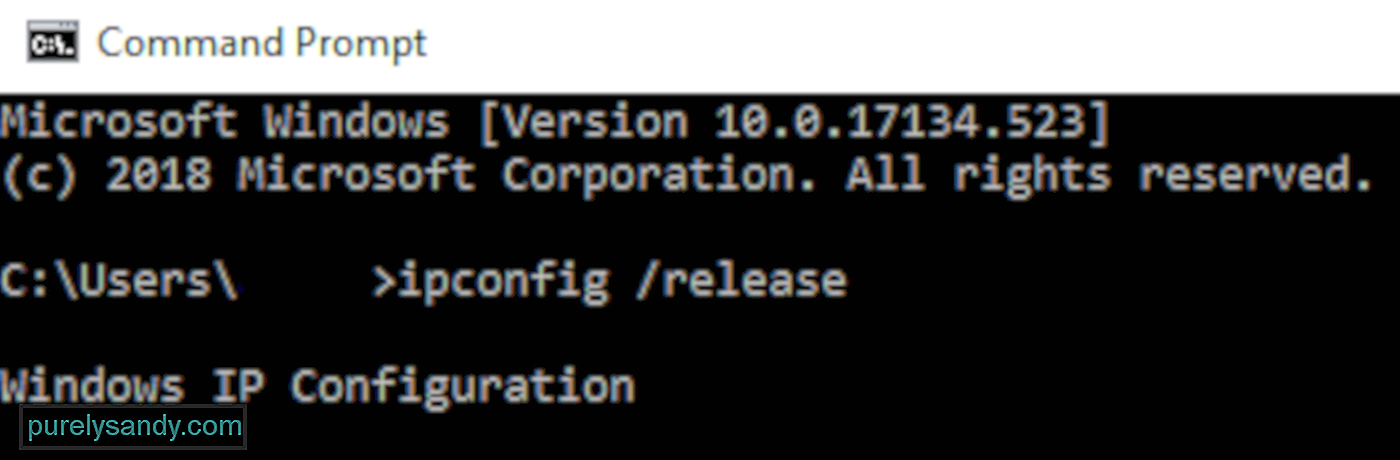
Após seguir essas etapas, reinicie o computador e veja se o erro foi corrigido.
Etapa 2: Atualize os drivers de rede.Outro motivo pelo qual o código de erro 0x800713AB aparece é driver desatualizado. Para atualizar ou reinstalar manualmente os drivers do adaptador de rede, siga as etapas abaixo:
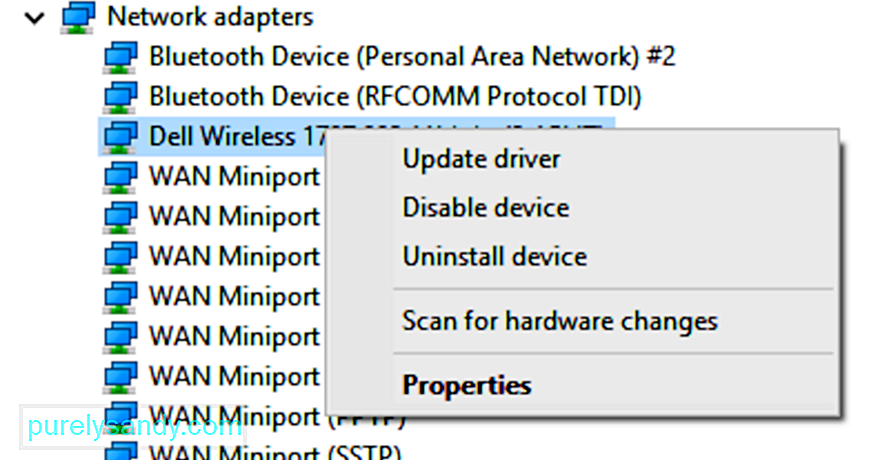
Se o Windows não encontrar um driver atualizado, você pode ir ao site do fabricante para baixar o driver mais recente e instalá-lo em seu computador. Como alternativa, você também pode escolher Desinstalar dispositivo em vez de atualizar o driver. O Windows tentará reinstalar o driver quando o computador for reiniciado.
Etapa 3: Repare os arquivos do sistema.Se houver algum arquivo ausente ou corrompido no sistema, impedindo que os serviços do Windows se conectem à Internet, execute o Sistema O File Checker (SFC) e o Deployment Image Servicing and Management (DISM) vão corrigir isso para você.
Para fazer isso:
Siga as instruções após a varredura para resolver os problemas que foram detectados.
Etapa 4: Redefina suas configurações de proxy.Para se certificar de que nenhuma configuração de firewall ou proxy atrapalhe o Windows Update, pode redefinir essas configurações por meio do prompt de comando. Inicie o console e digite os seguintes comandos e pressione Enter após cada linha:
- netsh winhttp reset proxy
- net stop wuauserv
- net start wuauserv
Feche o prompt de comando após concluir as etapas.
Etapa 5: reinicie o Windows Update Services.Depois de executar todas as etapas acima, a última coisa que você precisa fazer é reinicie o próprio Windows Update. Para fazer isso:
Reinicialize seu computador e verifique se o código de erro 0x800713AB ainda aparece.
ConclusãoPerder a conexão com a Internet é estressante, mas é mais frustrante quando o Windows diz que você ' não está conectado à Internet quando na verdade está. Quando o código de erro 0x800713AB aparece, o Windows Update não pode baixar atualizações críticas porque não consegue acessar a Internet por algum motivo. Se você for um dos afetados por esse erro, pode seguir as etapas descritas acima para fazer com que sua conexão com a Internet e o Windows Update Service funcionem corretamente novamente.
Vídeo do youtube: Como solucionar problemas com o código de erro 0x800713AB no Windows 10
09, 2025

